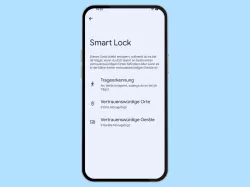Android: Ton beim Entsperren ausschalten
Der Entsperrton nervt dich? Hier zeigen wir, wie man den Ton beim Entsperren des Bildschirms ausschalten kann.
Von Denny Krull · Veröffentlicht am



- Öffne die Einstellungen-App
- Tippe auf Ton & Vibration
- Aktiviere oder deaktiviere Ton bei Displaysperre



- Öffne die Einstellungen
- Tippe auf Ton und Vibration
- Aktiviere oder deaktiviere Ton bei Displaysperre



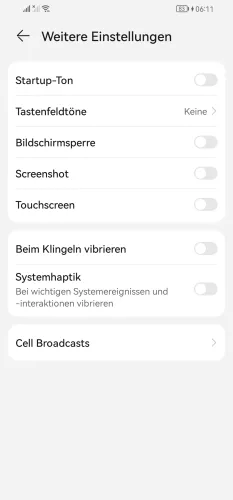
- Öffne die Einstellungen
- Tippe auf Töne & Vibration
- Tippe auf Weitere Einstellungen
- Aktiviere oder deaktiviere Bildschirmsperre




- Öffne die Einstellungen
- Tippe auf Töne und Vibration
- Tippe auf Mehr Töne
- Aktiviere oder deaktiviere Ton für Sperrbildschirm


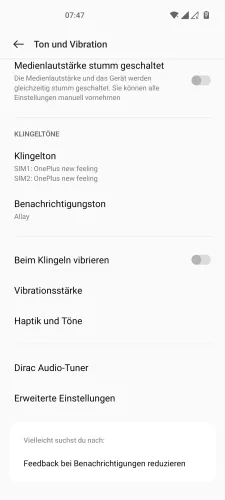
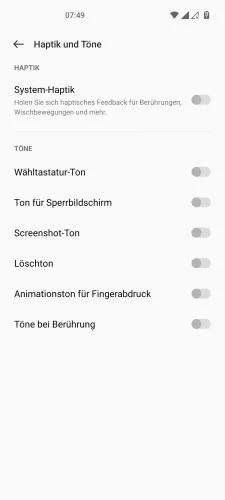
- Öffne die Einstellungen
- Tippe auf Ton und Vibration
- Tippe auf Haptik und Töne
- Aktiviere oder deaktiviere Ton für Sperrbildschirm




- Öffne die Einstellungen
- Tippe auf Ton und Vibration
- Tippe auf Haptik und Töne
- Aktiviere oder deaktiviere Ton für Sperrbildschirm




- Öffne die Einstellungen
- Tippe auf Ton und Vibration
- Tippe auf Haptik und Töne
- Aktiviere oder deaktiviere Ton für Sperrbildschirm




- Öffne die Einstellungen
- Tippe auf Töne und Vibration
- Tippe auf Systemton
- Aktiviere oder deaktiviere Bildschirm sperren/entsperren




- Öffne die Einstellungen
- Tippe auf Töne und Vibration
- Tippe auf Systemton
- Aktiviere oder deaktiviere Bildschirm sperren/entsperren


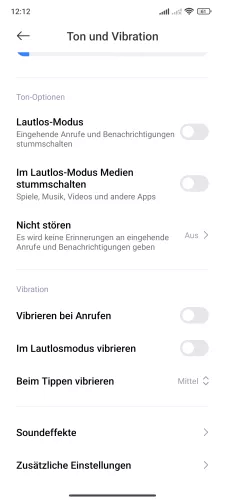
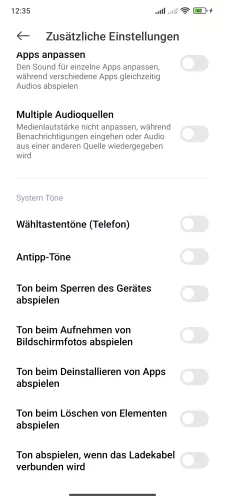
- Öffne die Einstellungen
- Tippe auf Ton und Vibration
- Tippe auf Zusätzliche Einstellungen
- Aktiviere oder deaktiviere Ton beim Sperren des Gerätes abspielen

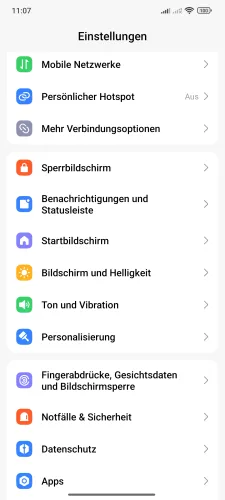
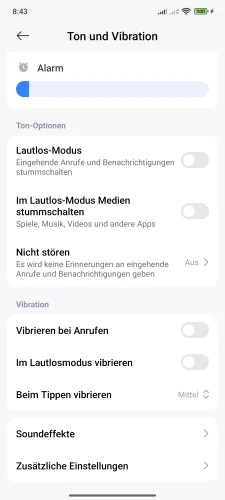
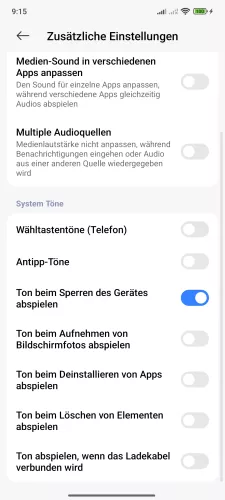
- Öffne die Einstellungen-App
- Tippe auf Ton und Vibration
- Tippe auf Zusätzliche Einstellungen
- Aktiviere oder deaktiviere Ton beim Sperren des Gerätes abspielen




- Öffne die Einstellungen
- Tippe auf Ton und Vibration
- Tippe auf Zusätzliche Einstellungen
- Aktiviere oder deaktiviere Ton beim Sperren des Gerätes abspielen
Standardmäßig wird ein Ton beim Entsperren des Android-Handys wiedergegeben, was als akustische Bestätigung dienen soll. Auf Wunsch kann man den Ton der Displaysperre ausschalten, um das Gerät ohne Ton entsperren zu können.
Hinweis: Es gibt keine Option, mit der man den Ton beim Entsperren ändern kann.
Diese Anleitung gehört zu unseren umfassendem Guide für Stock Android. Alles Schritt für Schritt erklärt!